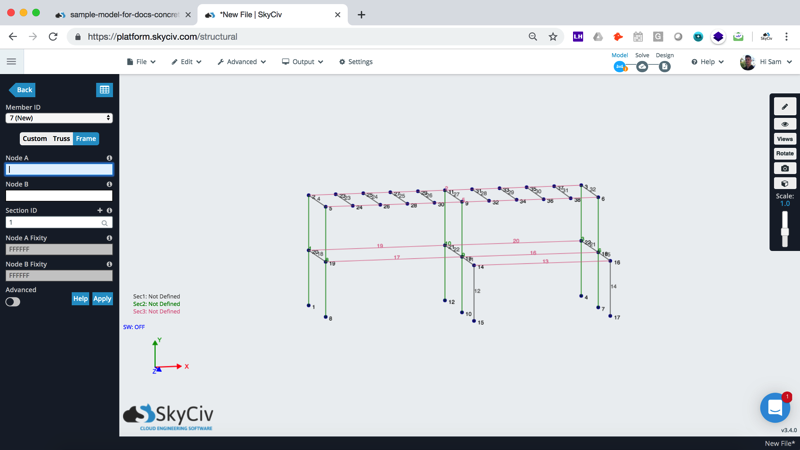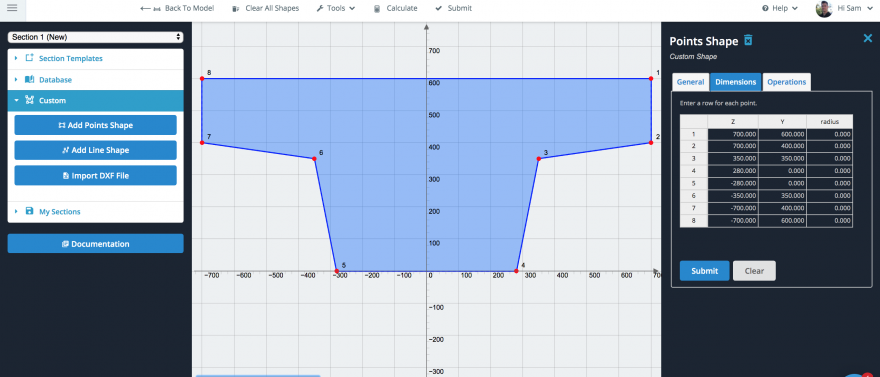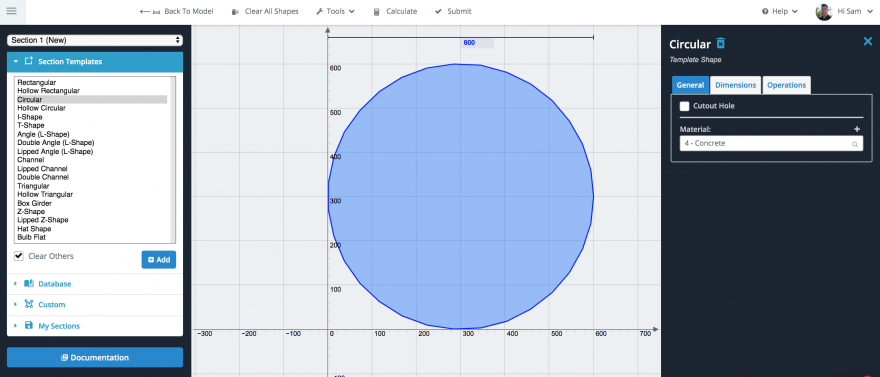Eine Anleitung zum Modellieren einer Betonstruktur in der SkyCiv Structural 3D Analysis and Design-Software
Knapp
In diesem Artikel zeigen wir eine Schritt-für-Schritt-Anleitung zur Modellierung einer Betonstruktur, Platzierungsfaktor Rus = Bruchfestigkeit Die Werte für den Festigkeitsabminderungsfaktor sind in der Tabelle angegeben, Elemente, Platten, Platzierungsfaktor Rus = Bruchfestigkeit Die Werte für den Festigkeitsabminderungsfaktor sind in der Tabelle angegeben. Da wir eine große Anzahl von Benutzern haben Entwurf von Betonkonstruktionen, Wir hielten es für eine gute Idee, ein Beispiel für die Modellierung eines einfachen Betonrahmens von Anfang bis Ende durchzugehen, mit ein paar Platten und einem auskragenden Balkon. Wir werden hauptsächlich die Modellierungsaspekte behandeln und nicht so sehr das eigentliche Design. Die obige Beispielstruktur ist aufgebaut SkyCiv Structural 3D – Analyse- und Designsoftware, auf die Sie vollständig über Ihren Webbrowser zugreifen können.
Beispielmodell: Betonstruktur-Beispieldokumente.s3d
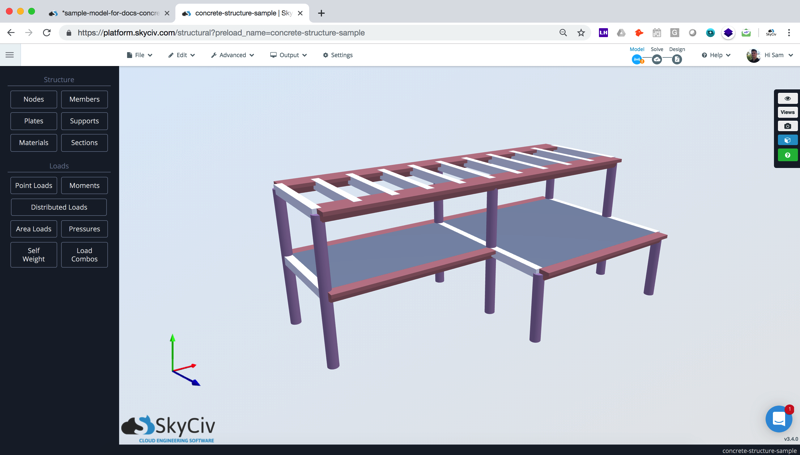
Sehen Sie sich das Tutorial-Video an:
Schritt 1: Definieren Sie die Knoten und Mitglieder
Wie Sie Ihre Knoten definieren, hängt normalerweise von Ihren Vorlieben ab. Einige Benutzer schwören darauf Datenblatt (oder Knoten direkt aus Excel kopieren), während einige Benutzer, wie ich, Bevorzugen Sie die integrierten Modellierungsfunktionen der Software. In diesem Fall, Ich werde meine Knoten und Mitglieder mithilfe von definieren Stiftwerkzeug und einige der Rechtsklick-Funktionen. Merken: Sie müssen hier nicht das Stiftwerkzeug verwenden, Sie können einfach die Knoten der Struktur über das linke Feld eingeben und diese durch Klicken und Ziehen mit dem Fadenkreuz verbinden.
Verwenden Sie das Stiftwerkzeug, um die allgemeine Form der Struktur zu skizzieren:
Beginnen Sie mit der Modellierung des Umrisses der Struktur. Wir werden ein einfaches bauen 8 x 5.5 x 20m. Da diese Struktur keine komplexen Mitglieder hat, Es wäre einfach, das Stiftwerkzeug zum Modellieren der Struktur zu verwenden:
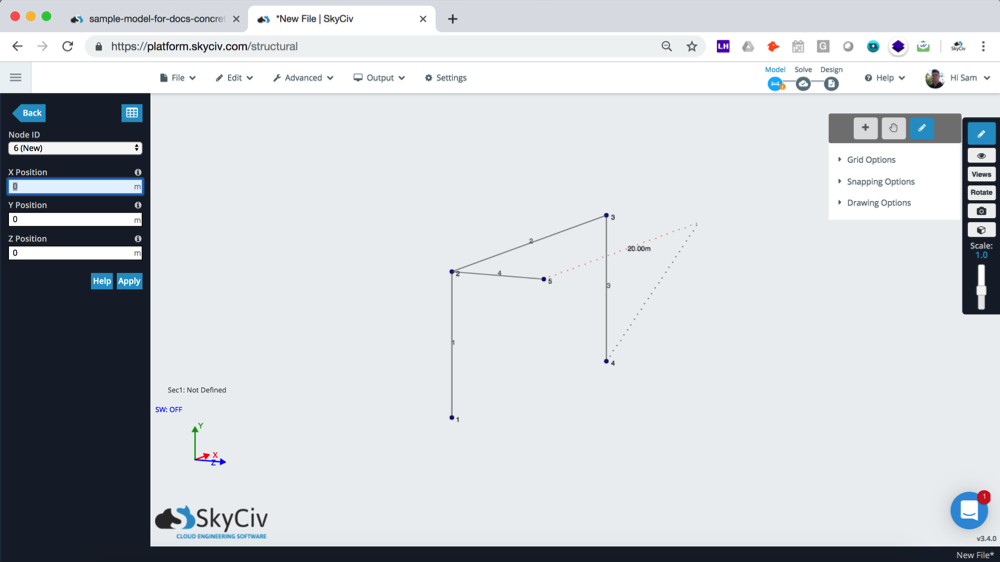
Sie können das Stiftwerkzeug auch verwenden, um von einem Mittelpunkt aus zu fangen, Sie müssen diese Positionen also nicht manuell berechnen. Dies ist beim Bau unseres Auslegers nützlich:
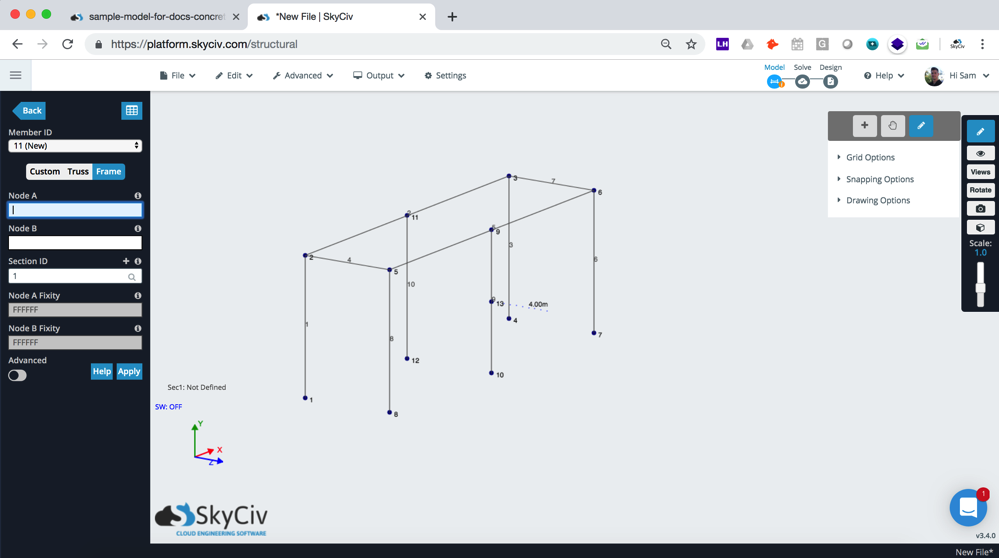
Weisen Sie verschiedene Abschnitte zu:
Da wir es haben werden 3 Querschnitte: (1) Betonsäulen, (2) Querträger und (3) äußere Balken, Wir sollten mit der Definition der verschiedenen Abschnitts-IDs beginnen. So wie ich das gerne mache, verwendet die STRG-Taste + Klicken Sie auf die Drag-Funktion (Ziehen Sie nach rechts, um alles hervorzuheben, was mit dem Auswahlfeld in Berührung kommt). Um dies zu tun, Ich werde mein Fadenkreuz wieder einschalten (d.h.. Schalten Sie das Stiftwerkzeug aus), Wählen Sie dann die Abschnitte aus, die ich ändern möchte, Klicken Sie dann auf Mitglieder, um einen Stapel von Elementen mehrfach zu bearbeiten:
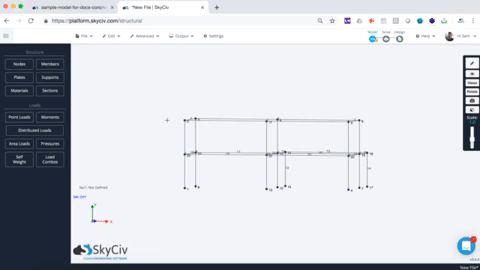
Fügen Sie mehrere Balken hinzu:
Jetzt wollen wir hinzufügen 10 Balken, im Abstand von 2 m entlang der oberen Balken angeordnet. Wir könnten dies manuell modellieren, aber ein schnellerer Weg wäre die Verwendung von Duplikat Funktionalität zum Kopieren über einen einzelnen Balken – was viel schneller ist. Das Duplikat enthält alle Attribute (Abschnitts-ID, Offsets usw…). Hier sind die Schritte zur Verwendung dieses Vorgangs. Beginnen Sie mit der Verwendung inklusive Auswahl (STRG + Nach links ziehen) um den Teil des Modells zu isolieren, den Sie duplizieren möchten. Dadurch wird nur ausgewählt, was sich in der Box befindet, Dies erleichtert das Isolieren der Mitglieder und Knoten, die Sie duplizieren möchten:
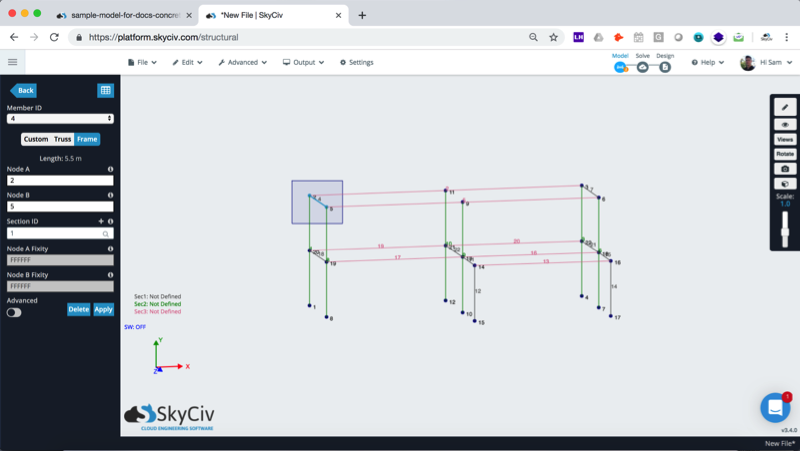
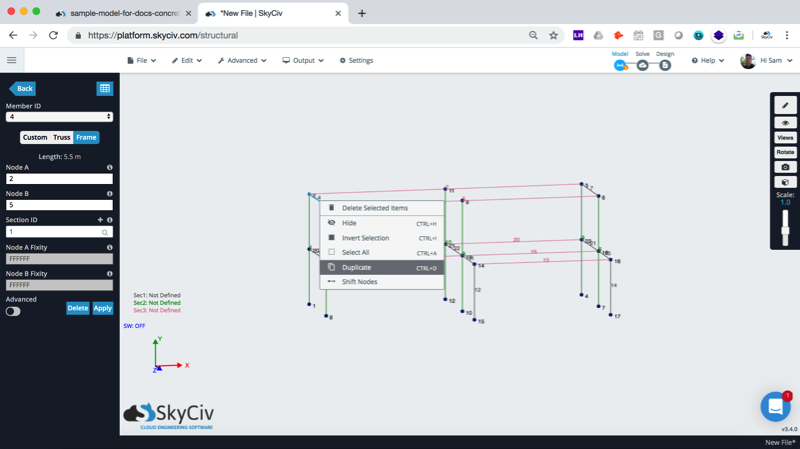
Klicken Sie anschließend mit der rechten Maustaste auf das markierte Element, und Auswahl der Duplikat Wählen Sie die Mitglieder aus, die Sie wiederholen möchten, Ihnen wird das folgende Popup angezeigt. Hier geben Sie die Richtung und die Anzahl der hinzuzufügenden Wiederholungen ein:
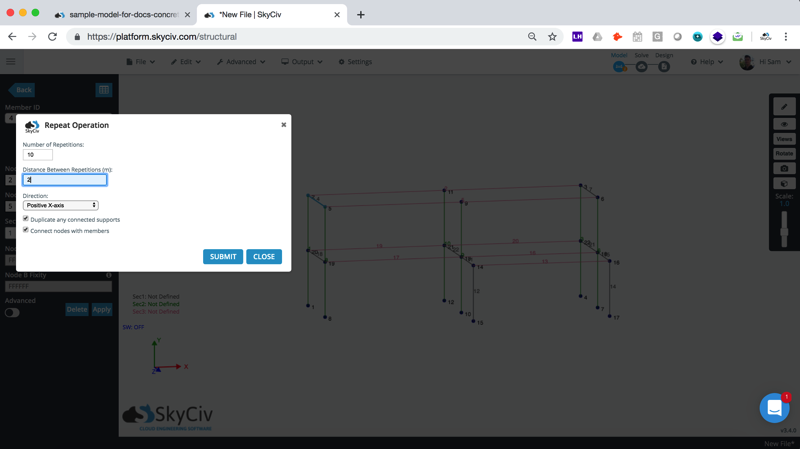
Unterstützungen hinzufügen:
Unterstützungen hinzufügen, Ich werde eine andere Tastenkombination verwenden, aber die STRG-Taste gedrückt halten und mit der Maus klicken und ziehen, um das inklusive Auswahlfeld zu implementieren. Von hier aus können Sie einfach auf das Feld „Knoten-ID“ klicken, um alle ausgewählten Knoten einzuschließen:
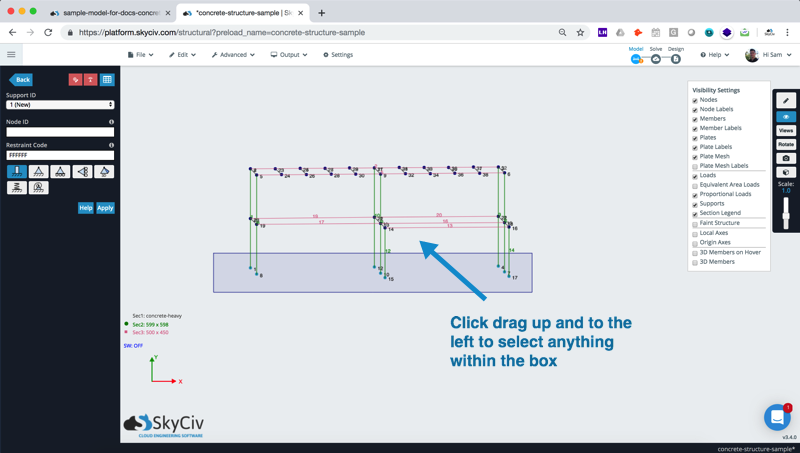
Schritt 2: Weisen Sie Abschnitte und Materialdaten zu
Wir wollen nun die Abschnitte und deren Materialien definieren. Wir müssen ihre Querschnitte definieren, damit die Software die Materialstärke und geometrischen Eigenschaften unserer Balken und Stützen verstehen kann. Dies sind erforderliche Informationen, damit die Software Ergebnisse wie Durchbiegung und Spannungen berechnen kann, da diese den E des Elements definieren (Elastizitätsmodul) und ich (Trägheitsmoment) unter anderem Schnitteigenschaften. In diesem Fall, Wir werden uns bewerben 3 Abschnitte, um die drei Abschnitte darzustellen, die wir in unserem vorherigen Schritt definiert haben.
Unsere Balken werden eine kundenspezifische Form haben, damit wir die Verstärkung dieser Abschnitte im SkyCiv hinzufügen und entwerfen können General Section Designer.
Wir werden auch eine Betonsäule hinzufügen, indem wir ein Rundschreiben hinzufügen Form von 600 mm und Änderung des Standardmaterials von Baustahl in Beton. Wir können ein benutzerdefiniertes Material hinzufügen, indem wir auf das „+“ klicken’ Unterschreiben und Öffnen der SkyCiv-Materialdatenbank. In unserem Beispiel verwenden wir einfach das standardmäßig bereitgestellte Standardbetonmaterial, Sie können diese Eigenschaften jedoch jederzeit unter ändern Materialien in der Hauptbenutzeroberfläche.
Schritt 3: Teller hinzufügen (Betonplatten)
Wir können Teller auf verschiedene Arten hinzufügen. Schon seit SkyCiv-Platten sind nicht durch die Anzahl der Knoten begrenzt, Wir könnten den gesamten Teller auf einmal eingeben, Dann nutzen Sie die Viereckige Vernetzung Funktion zur automatischen Vernetzung der gesamten Platte. Dies ist hilfreich, wenn Sie gebogene oder unregelmäßige Platten haben. In unserem Fall, Die Struktur ist ziemlich regelmäßig, sodass wir auf diese Weise drei rechteckige Platten bauen können:
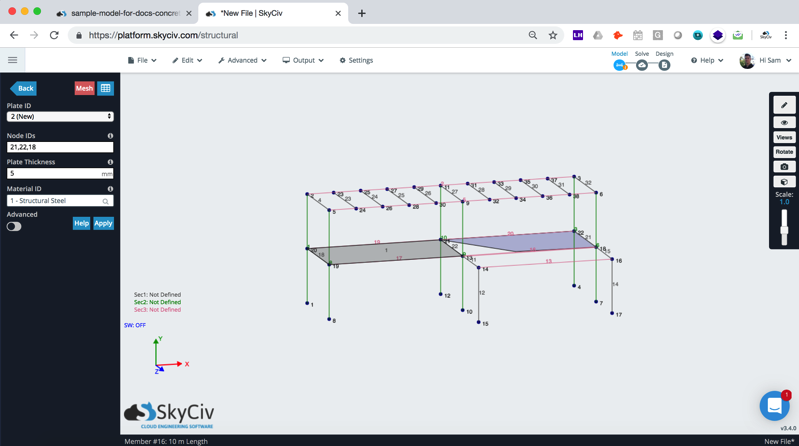
Anschließend halten wir die STRG-Taste gedrückt und wählen alle drei Platten mehrfach aus, damit wir es können vernetzen Sie sie alle auf einmal. Dies ist wirklich wichtig, da es der Software mitteilt, dass die Platten durch gemeinsame Knoten verbunden werden sollen.
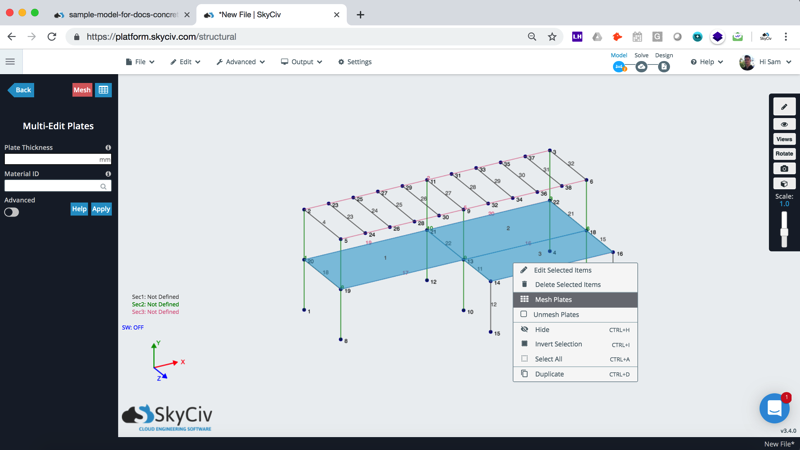
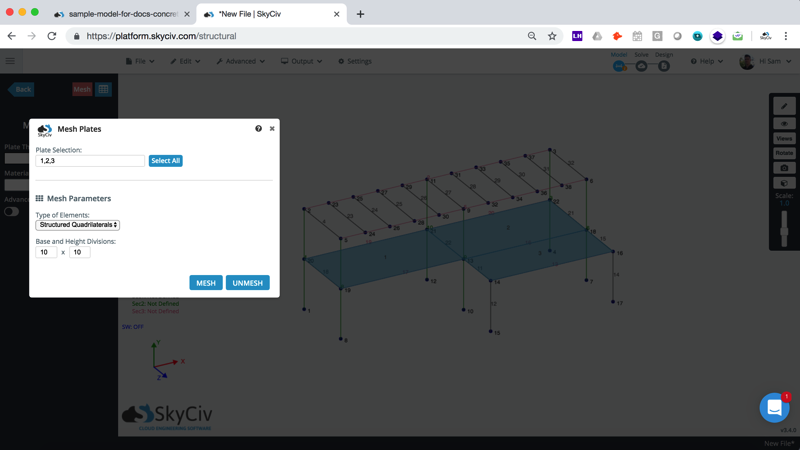
Inspektion unseres Mesh:
Wenn wir unser Mesh untersuchen, können wir einige wichtige Dinge erkennen:
- Entlang der Stäbe gibt es Knoten. Da sind die Mitglieder kontinuierlich Sie nehmen also automatisch alle Zwischenknoten auf und verbinden sich mit ihnen. Dadurch wird sichergestellt, dass unsere Platte korrekt mit den Elementen verbunden ist.
- Die Platten sind durch gemeinsame Knoten verbunden
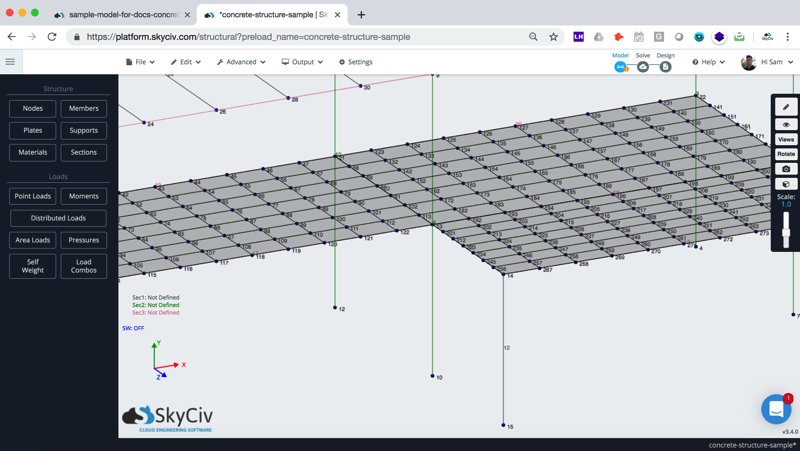
Hinweis: Auch wenn es einige Inkonsistenzen im Netz gibt (das 3. Plattengeflecht, stimmt nicht mit den ersten beiden überein), Dies ist eine erste Iteration des Designs, Wir müssen nur wirklich sehen, ob die Stärke der Mitglieder vorhanden ist. Wir können dies später verbessern, indem wir unsere Platten neu vernetzen (Rechtsklick – Gittergewebe), um das Netz über die dritte Platte gleichmäßiger zu machen.
Materialien bearbeiten, Dicke und Versatz unserer Platten:
Persönlich, Ich benutze gerne die 3d-Renderer um bestimmte Teile des Modells zu überprüfen und zu bearbeiten. Es hilft mir sicherzustellen, dass die Modellabmessungen korrekt sind (Beispielsweise wird ein wirklich dünner Abschnitt sehr deutlich sichtbar sein). Nehmen Sie zum Beispiel unsere Teller; Nachdem ich den 3D-Renderer geöffnet hatte, wurde mir klar, dass ich vergessen hatte, die Dicke der Platte vom Standardwert anzupassen:
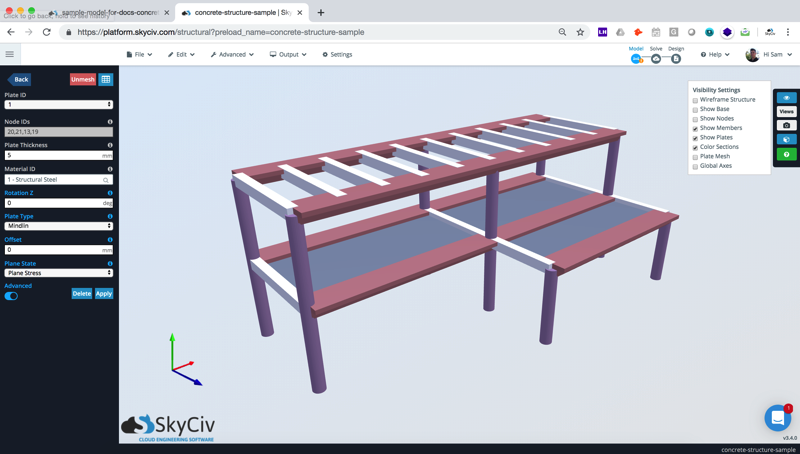
Von hier, Ich habe das zugewiesen 3 Platten mit einer Dicke von 200 mm, änderte das Material auf Beton und auch die Platte um -140 mm versetzen (Dadurch wird die Platte nach oben verschoben, da die lokale Achse der Platte in Z-Richtung nach unten verläuft):
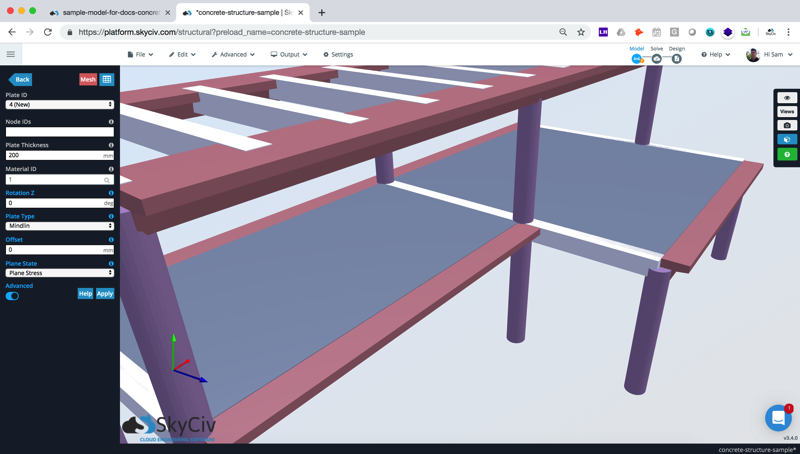
Wir können dies auch durch Einschalten sehen Drahtmodell Modus und wählen Sie die Elemente aus, die Sie bearbeiten möchten (In diesem Fall habe ich STRG gedrückt + Klicken Sie auf die Innenplatte und die beiden äußeren Trägerelemente):
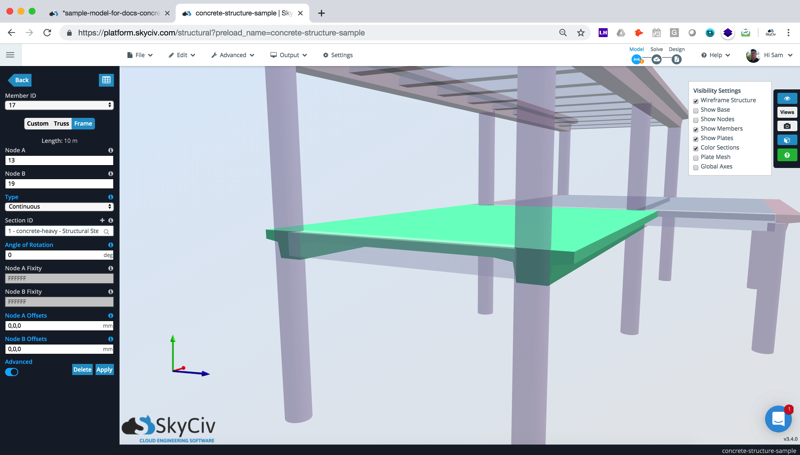
Hier hast du es, Sie können dann einige Lasten zuweisen oder ein Eigengewicht aufbringen und schlagen Lösen um Ihre Analyse durchzuführen.
Weitere konkrete Gestaltung und Analyse:
RC-Träger- und Säulendesign
Um das Design dieser Struktur voranzutreiben, Benutzer können die Spalten entwerfen, Scherwände und Balken gem ACI 318, AS 3600, CSA A23 sowie Eurocode 2 für Stahlbetonbemessung. Klick hier um mehr zu erfahren Erfahren Sie, wie Sie mit der Konstruktion Ihrer Betonträger und -stützen in Structural 3D beginnen.
Foundation Design
Auch die Fundamente dieses Gebäudes können nach ACI gestaltet werden 318, AS 3600 Konkrete Designstandards mit SkyCivs integrierten Funktionen Fundamentplanungssoftware.
General Section Designer
Mit dem können benutzerdefinierte Träger- und Stützenformen entworfen werden SkyCiv-Generaldesigner. Geben Sie Ihre Lasten aus der obigen Analyse in das GSD ein, um die Momentenkapazität und Nutzenverhältnisse aller benutzerdefinierten Elemente zu erhalten, die Sie möglicherweise entwerfen:
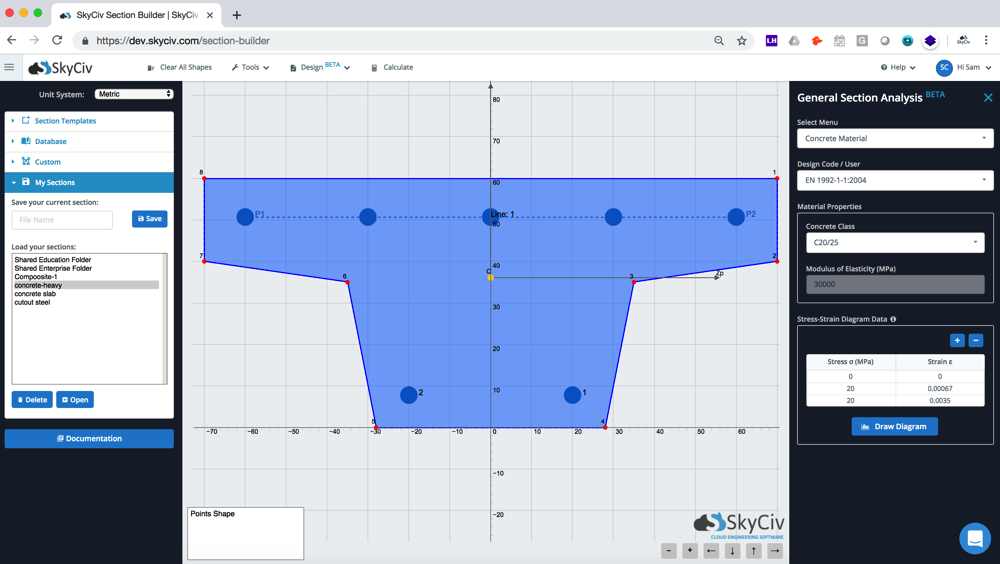
Verwandte Tutorials:
Für ein aktualisiertes Tutorial, Schauen Sie sich das an oder probieren Sie es aus So modellieren Sie Wände und Platten einer Betonkonstruktion mit SkyCiv Structural 3D.